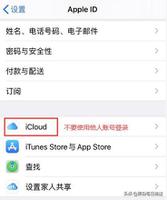FIX:Windows7到Win10/11远程桌面连接
并非所有用户都升级到 Windows 10,即使在微软宣布停止对Windows 7的所有支持之后也是如此。
虽然这种升级是您最终必须要做的事情,但两种操作系统共存的环境并非闻所未闻。
因此,让装有不同操作系统的 电脑 协同工作至关重要。例如,某些用户可能需要从 Windows 7 电脑 到 Windows 10 电脑 进行远程桌面连接。
问题是情况并非总是如此,一些用户报告说在两台 电脑 之间执行 RDC 时遇到问题:
- 当从 Windows 7 到 Windows 10 的远程桌面连接不起作用时,可能存在一些配置错误的设置。
- 当没有人可以接管您的 电脑 时,请验证您的系统是否启用了远程选项。
- 要远距离管理任何设备,请使用具有难以察觉的延迟的专用软件。
解决方案很快就会出现,因此,我们编制了一个列表,列出了您可以执行的所有操作,以在 Windows 7 电脑 和 Windows 10 电脑之间启用 RDP 。
如何启用 Windows 7 到 Windows 10 RDP?
1. 确保在 Windows 7 电脑 上启用了远程桌面协议
- 按开始并转到控制面板。
- 单击系统和安全,然后选择 系统。
- 选择远程设置并转到远程选项卡。
- 选中允许远程协助连接到这台计算机。
- 选中允许来自运行任何版本的远程桌面(安全性较低)的计算机的连接。
- 单击确定。
如果未在 Windows 7 电脑 上启用这些选项,则无法从其他计算机进行远程连接。因此,请务必检查它们。
2. 在 Windows 10 中启用远程桌面
- 按开始并选择设置。
- 选择系统,然后从左窗格转到远程桌面。
- 打开启用远程桌面下的选项。
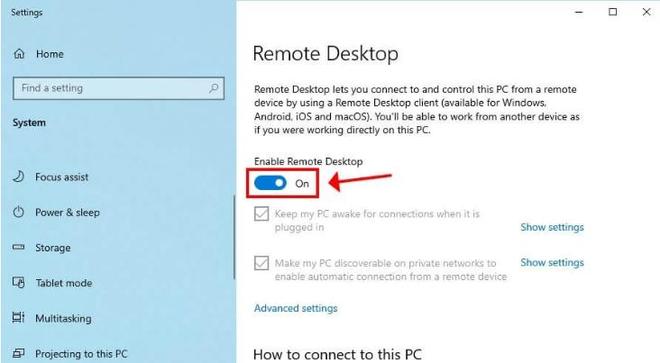
此选项使您能够接收传入的远程连接,还可以使用 Windows 工具或专用软件使用计算机连接到其他 电脑。
3. 保持您的 Windows 10 电脑 更新
- 按开始并选择设置。
- 选择更新和安全。
- 如果您的 电脑 已有待更新,请单击检查更新或安装更新。
众所周知,KB4103721 会影响 RDP。因此,强烈建议您将 Windows 10 电脑 更新到最新版本,因为后续更新设法解决了该问题。
如果 Windows 更新当前无法检查更新,则更新服务存在问题。查看我们的专用指南以解决问题。
4. 允许 RDP 通过 Windows 10 防火墙
- 按星号并搜索Windows Defender 防火墙。选择它。
- 选择允许应用程序或功能通过 Windows 防火墙。
- 单击更改设置。
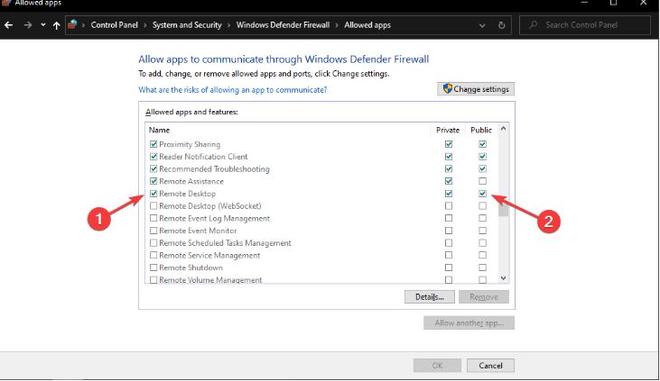
- 选中远程桌面旁边的框。
Windows Defender 防火墙是一项出色的内置安全功能。您可以管理其设置,允许或禁止访问某些应用程序。
如果 Windows Defender 不工作,我们建议您查看我们的综合指南,了解如何解决这个严重问题。
通过执行这些步骤,您应该能够在 Windows 7 和 Windows 10 电脑 之间执行远程桌面协议。
如果上述解决方案仍无济于事,我们建议您尝试最好的远程支持之一Mikogo,它允许您访问出现连接问题的 电脑。IT 辅助工具允许立即访问和控制情况。
或者,您可能还想查看适用 于 Windows 10 的其他远程控制软件,以帮助您远程管理其他计算机。
以上是 FIX:Windows7到Win10/11远程桌面连接 的全部内容, 来源链接: www.tmjl8.com/smart/434056.html